Хоча персоналізація головного екрана iPhone за допомогою різноманітних віджетів та іконок надає безліч можливостей, пряме додавання порожнього простору між ними, на жаль, не передбачено. Проте, існує обхідний шлях для досягнення цього ефекту!
Створення прозорого фону для віджетів за допомогою Scriptable
Для реалізації цієї ідеї ми скористаємося безкоштовною програмою Scriptable, яка дозволить нам вирізати частину фонового зображення за допомогою спеціального скрипту. Вам не потрібно буде писати жодного рядка коду! Усе, що вам знадобиться, це скопіювати, вставити та запустити скрипт.
Принцип дії програми є досить простим. Спершу ви робите знімок екрана вашого порожнього головного екрана. Потім, коли ви визначаєте місце розташування віджета, Scriptable вирізає відповідну частину фону, створюючи ілюзію прозорості.
Знімок екрана вашого фонового зображення використовується в якості основи для віджету. Ця функція підтримується багатьма сторонніми програмами, такими як Widgetsmith, Sticky Widgets і, навіть, самим Scriptable.
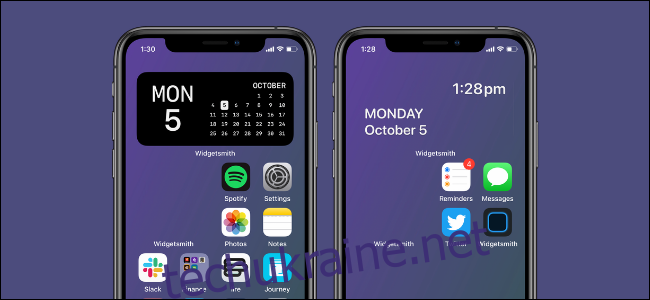
Отже, розпочнемо. Зробіть знімок екрана порожнього головного екрана на вашому iPhone. Для цього натисніть і утримуйте будь-яку порожню область головного екрана, щоб перейти в режим редагування.
Потім пролистайте до останньої сторінки головного екрана (або до тієї сторінки, де немає іконок програм або віджетів). Одночасно натисніть бічну кнопку та кнопку збільшення гучності. Якщо ваш iPhone має Touch ID, натисніть бічну кнопку і кнопку “Додому”.
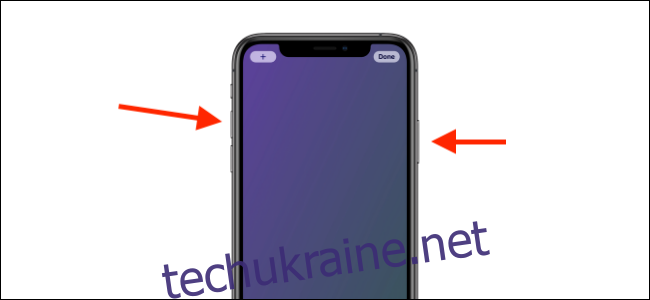
Тепер перейдіть на цю сторінку GitHub і скопіюйте весь код. Відкрийте додаток Scriptable, а потім натисніть знак “+” у правому верхньому куті.
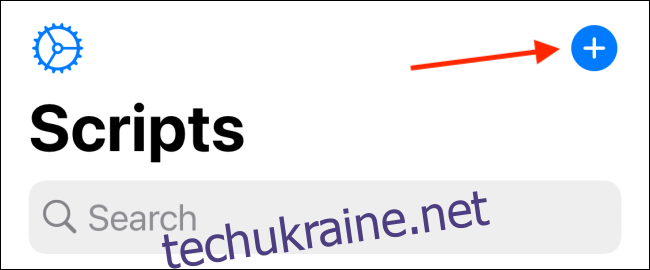
Далі двічі натисніть порожню область екрана, а потім натисніть “Вставити”.
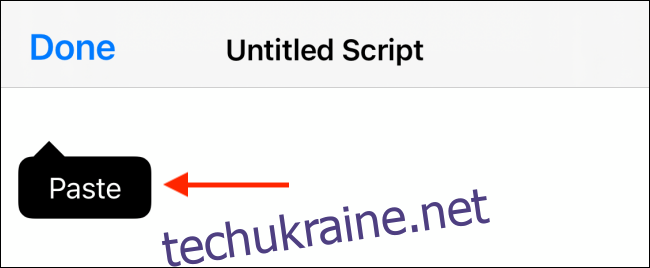
Коли код буде вставлено, натисніть значок “Виконати” (виглядає як символ “Відтворити”) на панелі інструментів унизу.
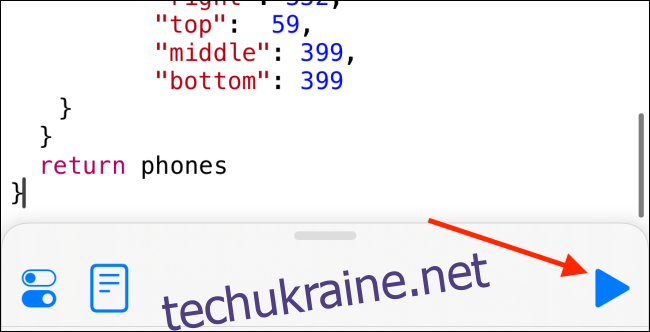
Якщо ви виконали усі кроки та зробили знімок екрана, натисніть “Продовжити”.
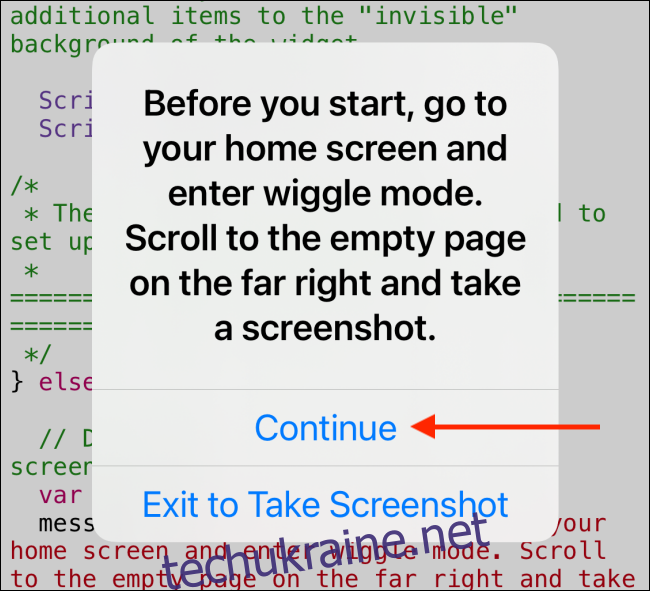
Виберіть знімок екрана з вашої медіатеки.
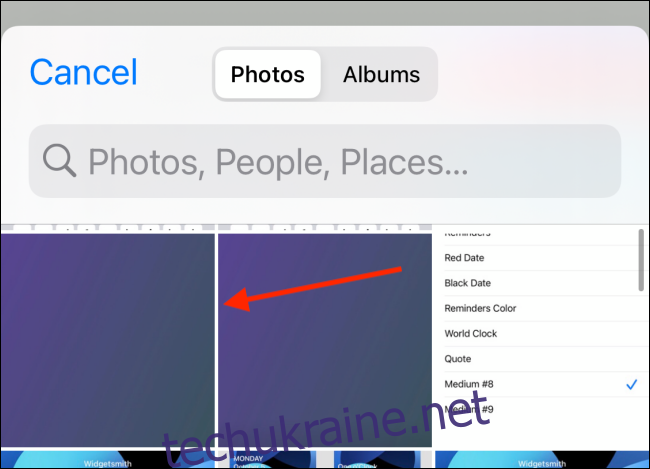
Виберіть потрібний розмір віджета: маленький, середній або великий. Ми обрали “Середній”. Далі, натисніть на місце, де ви хочете розмістити віджет. Ми обрали “Верх”.
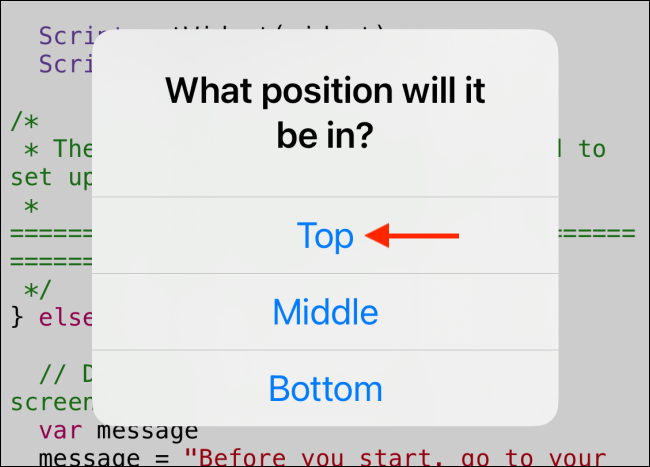
Натисніть “Експортувати до Фотографій”, щоб зберегти зображення в програмі “Фотографії”.
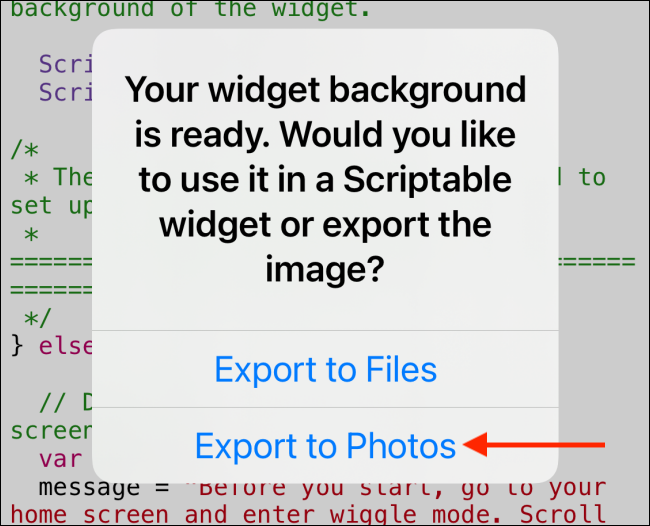
Тепер ви знайдете фонове зображення для віджета у вашій програмі “Фотографії”.
Створення віджета з прозорим фоном
Коли прозорий фон готовий, все що залишилось зробити – це створити сам віджет. В цьому прикладі ми будемо використовувати Widgetsmith.
У Widgetsmith ви можете створити порожній віджет, використовуючи створене зображення, або використовувати його як фон для віджета з датою та часом.
Відкрийте Widgetsmith і перейдіть до розділу “Віджети”. Ми створюємо середній віджет, тому натискаємо “Додати середній віджет”, а потім обираємо віджет для редагування.
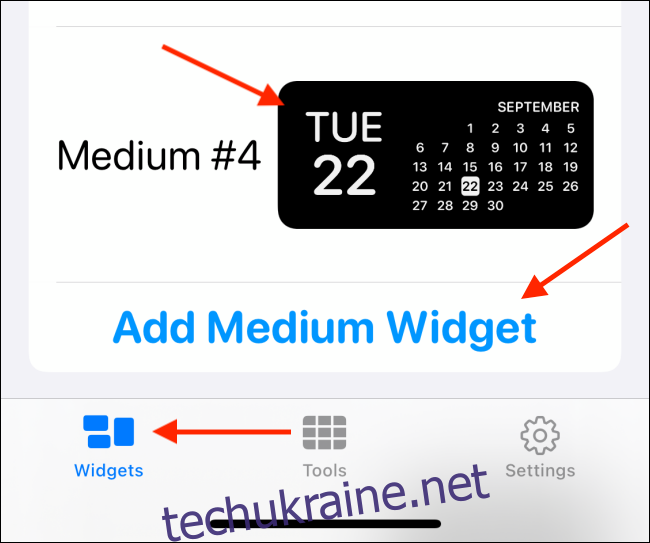
Натисніть на попередній перегляд.
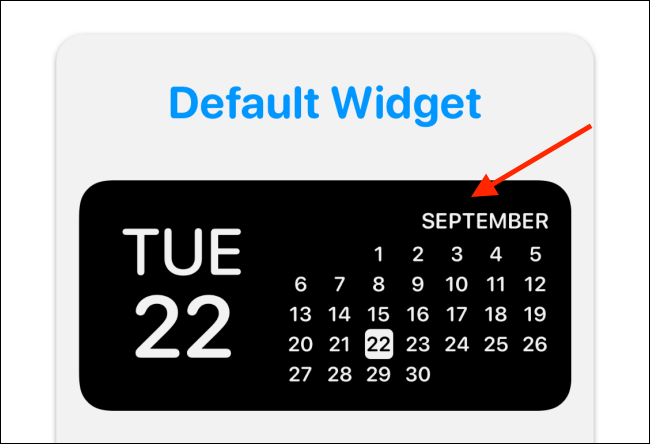
На екрані налаштувань віджета, натисніть “Дата і час фото” в розділі “Стиль”. Натисніть “Фото”, якщо ви хочете створити порожній віджет.
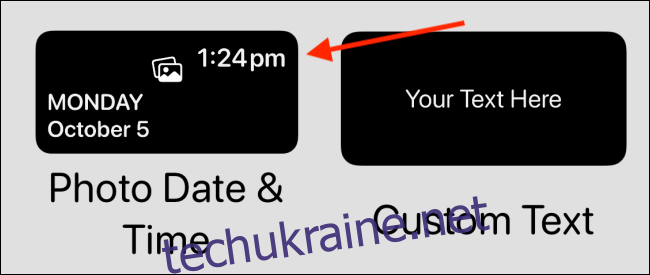
У розділі “Вибране фото” натисніть “Вибрати фотографію”.
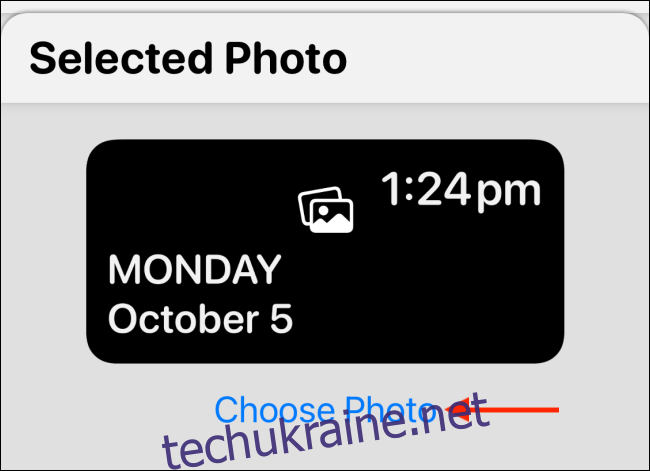
Натисніть на зображення, яке ви створили у Scriptable.
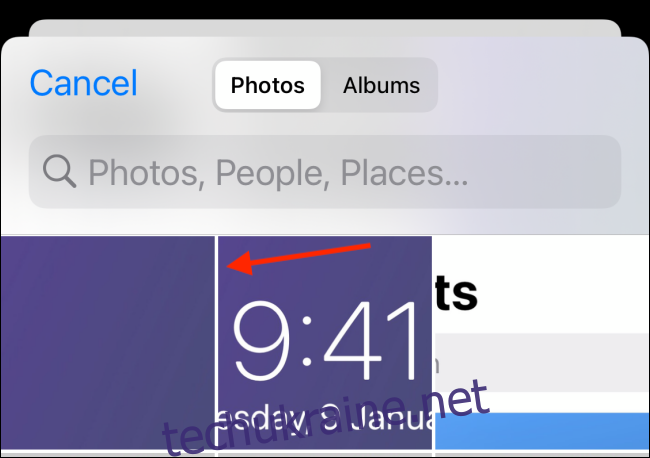
Натисніть стрілку “Назад”.
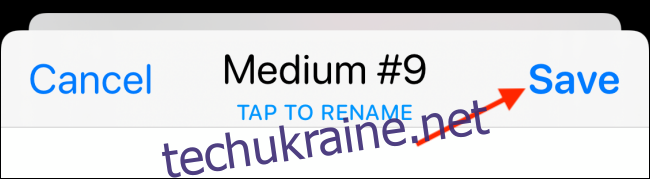
Тут ви можете перейменувати віджет. Натисніть “Зберегти”, коли закінчите.
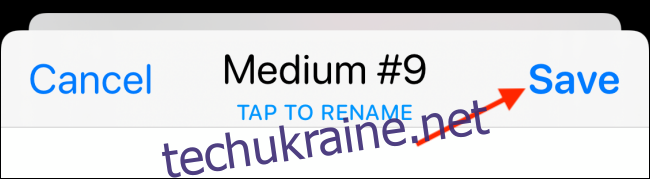
Тепер прийшов час додати віджет на ваш головний екран iPhone. Поверніться на головний екран, а потім натисніть і утримуйте будь-яку порожню область. Натисніть на знак “+” у верхньому лівому куті.
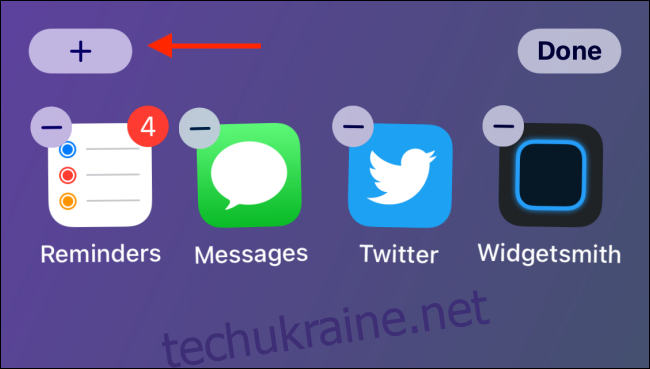
Натисніть “Widgetsmith”.
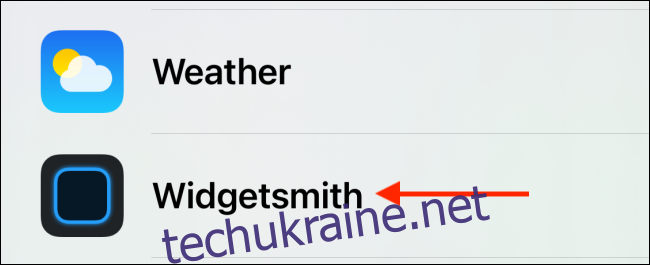
Перейдіть до віджета, який ви хочете додати, а потім натисніть “Додати віджет”.
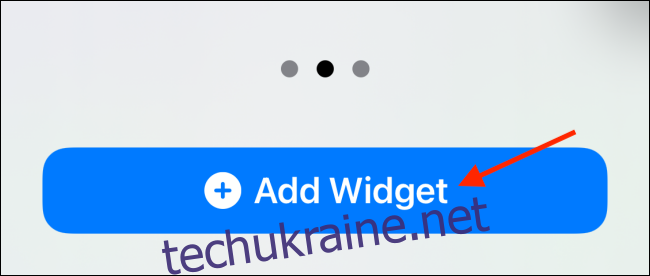
За замовчуванням, тут має відображатися віджет, який ви щойно створили. Якщо це не так, натисніть на нього, щоб налаштувати.
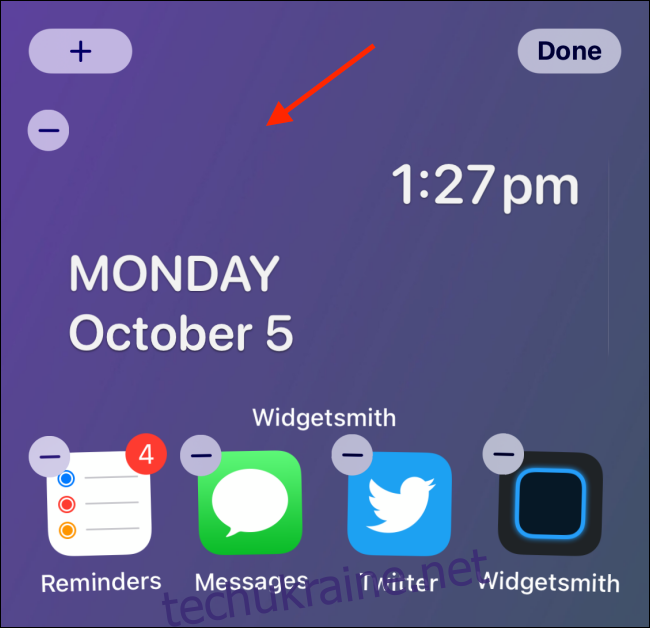
Натисніть “Віджет”.
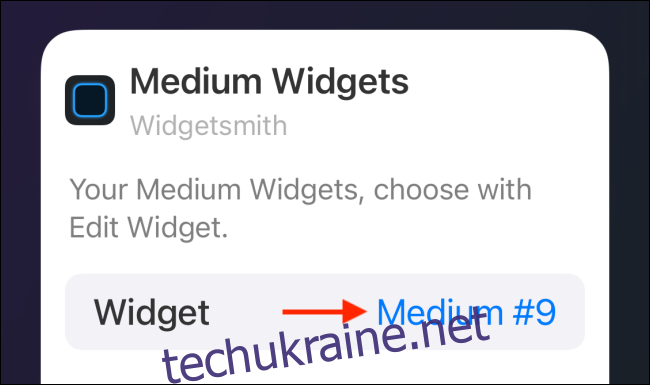
Натисніть на віджет, який ви щойно створили.
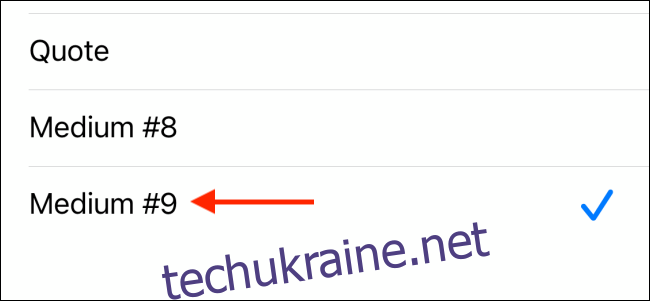
Якщо віджет не розташований там, де ви хочете, ви можете перемістити його, щоб він відповідав вашим шпалерам. Натисніть “Готово”, коли будете задоволені макетом головного екрана.
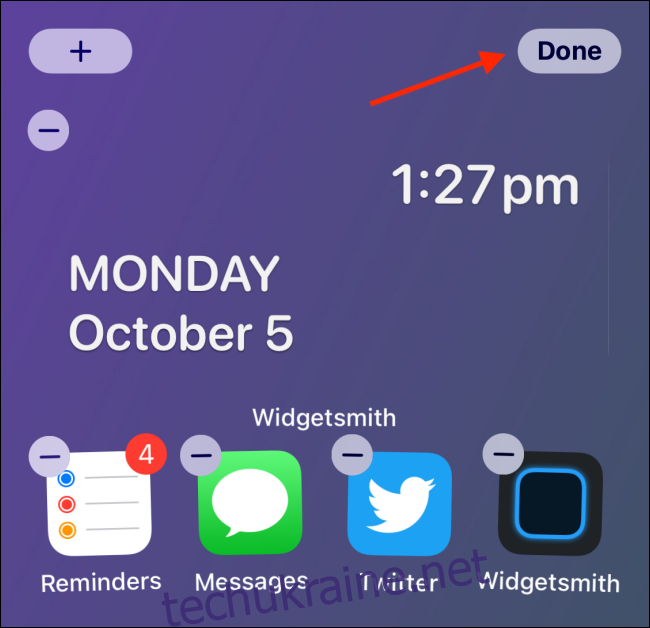
Вітаємо, тепер у вас є віджет з прозорим фоном! Повторіть цей процес, щоб створити більше віджетів та використовувати їх на різних головних екранах вашого iPhone.
Бажаєте розмістити ще більше віджетів на головному екрані? Складайте їх один на одного!